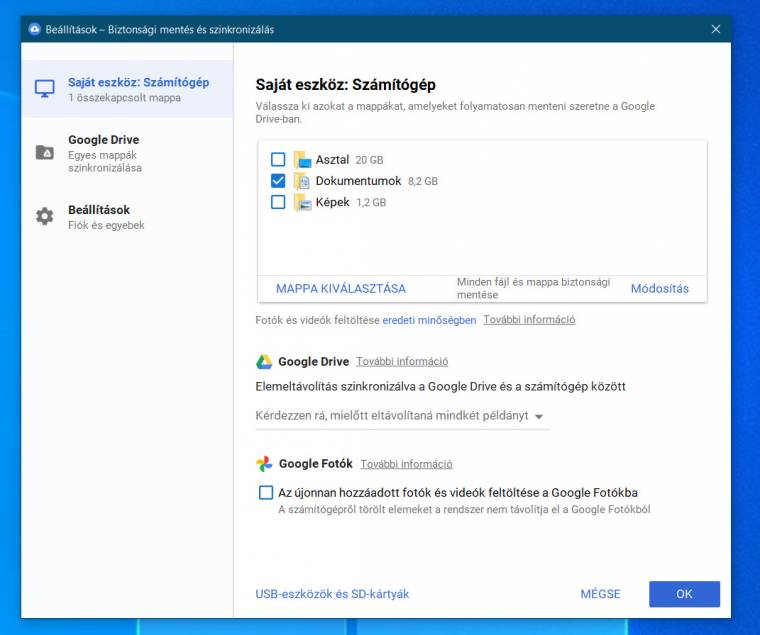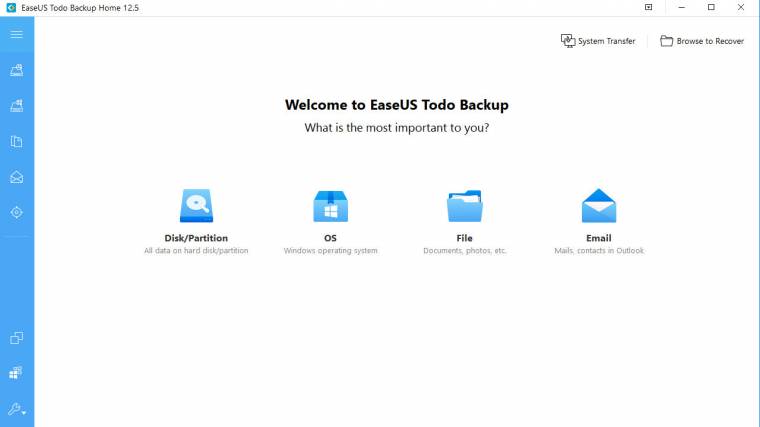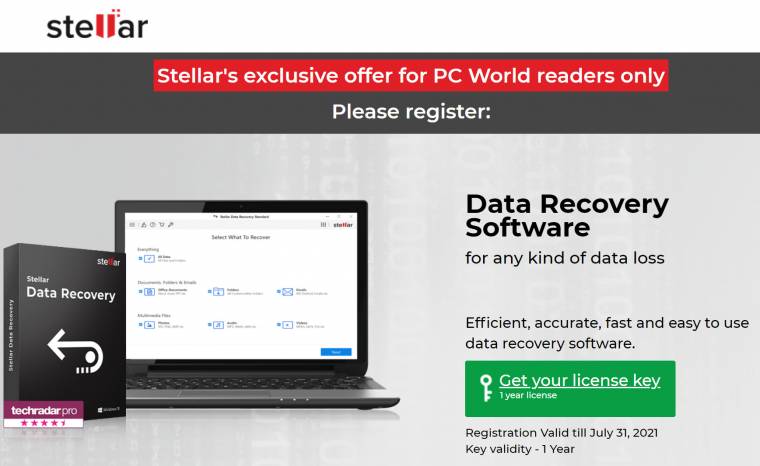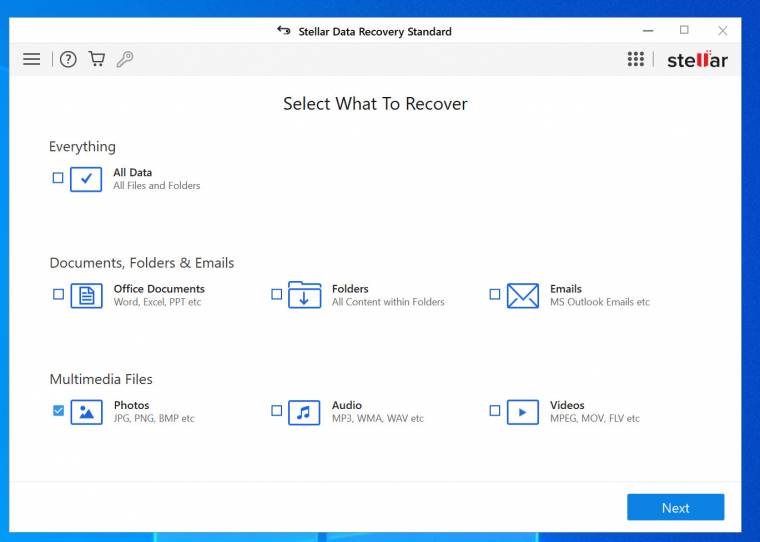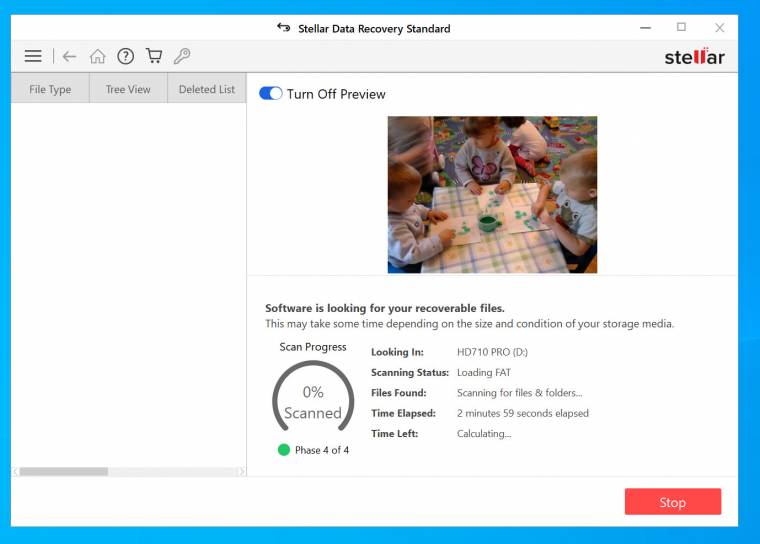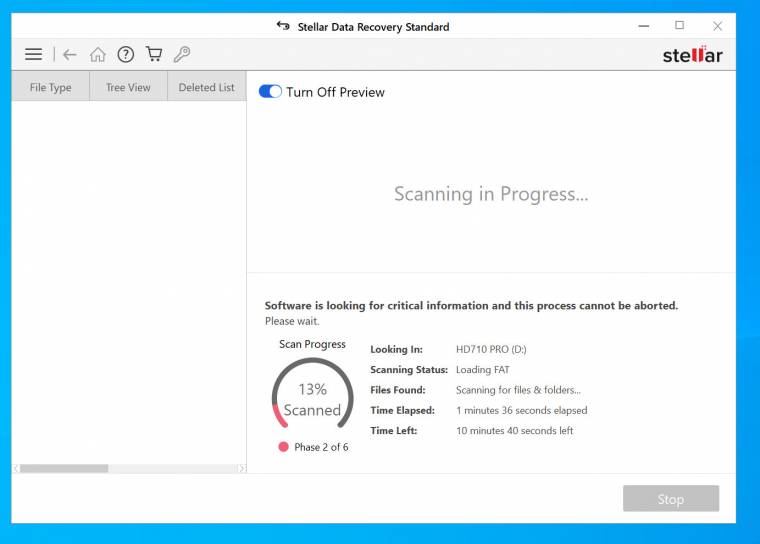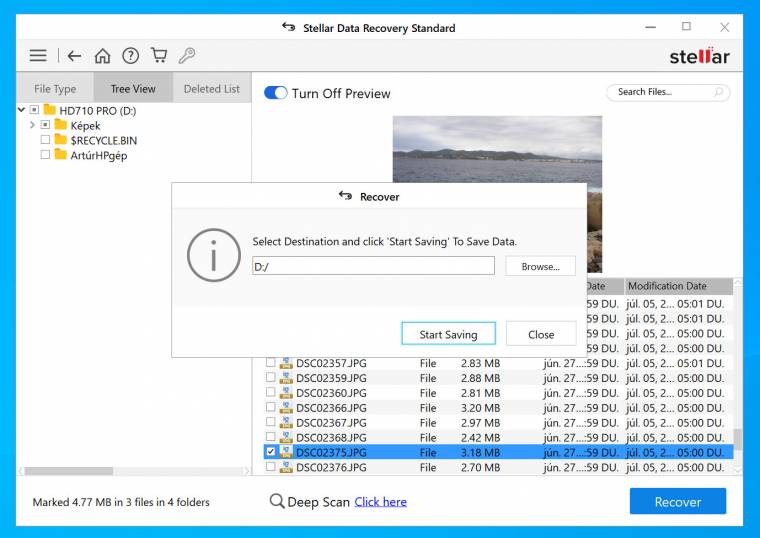Régóta nem rejtik már véka alá a cégek, hogy a legkeményebb, az egész világon elfogadott valuta az adat, az információ lett, és ezt ma már a felhasználók is napi szinten megtapasztalhatják. Adataiddal fizetsz, ha online szolgáltatást használsz, adataiddal kereskednek az óriáscégek, a téged legjobban jellemző adatokat vásárolják meg a hirdetni kívánó vállalkozások - ha valamit ingyen kínálnak, azt veheted úgy, hogy adataidat nyújtod át cserébe.
Éppen ezért érték is az adat, legyen szó személyes információidról, amelyekre számtalan veszély leselkedik online, de említhetjük privát fényképeidet, dokumentumaidat, videóidat is, amelyek egyrészt pótolhatatlanok, illetve ha valaki elrabolja őket, akár meg is zsarolhat velük.
És akkor a váratlan hardveres hiba okozta adatvesztésről még nem is beszéltünk. Utóbbi nem csak akkor következhet be, ha a PC-dben elromlik az adattároló, volt már rá példa, hogy felhőtárhely-szolgáltató hibája eredményezett kellemetlen adatvesztést.
Az alábbiakban megtudhatod, hogy kényelmed teljes feláldozása nélkül milyen előkészületeket érdemes tenned azért, hogy adataid egyrészt ne kerüljenek rossz kezekbe, másrészt váratlan hardverkatasztrófa se vigye el teljes családi fotóalbumot. Emellett a Stellar piacvezető programjával azt is megmutatjuk, hogyan nyerheted vissza értékes fájljaidat akár megrongálódott adattárolóidról.
Mindig több lábon
Manapság már minden információt digitálisan tárolunk, legyen az egy feljegyzés, egy rövid írás, fotó, videó vagy bármi más. Ezeknek az adatoknak a védelme nem is olyan egyszerű feladat, mivel rengeteg veszély leselkedik rájuk.
A legnagyobb fenyegetést adataidra az online térből érkező támadások jelentik, ám azt tanácsolni, hogy maradj offline, egyszerűen nem lehet. Jobb helyette preventív védelmet kiépíteni, illetve mindig felkészülni a lehető legrosszabb eshetőségre.
A megelőző védekezést célszerű egy komplex biztonsági szoftvercsomaggal megoldani, amely aktívan figyeli az online térből érkező fenyegetéseket, ezeket blokkolja, valamint igyekszik a gépen tárolt adatokat is a szárnya alá venni. A tűzfal és a valós idejű vírusvédelem mellett a viselkedésalapú behatolásérzékelés, a webkamera- és mikrofonmonitorozás, illetve a jelszótárolás is elvárható funkció egy ilyen szoftvercsomagtól.
A modern routerek is erősítettek ezen a téren, és már a középkategóriás modellek is kínálnak hatékony tűzfalat és antivírus programot, ezáltal minden kliensed védve van bizonyos mértékben.
Az elővigyázatos felhasználói magatartásnak is megvannak az előnyei: ahogy már cikkünk elején is említettük, ha valami nagyon csábítót ingyen kínálnak, akkor nagy valószínűséggel rejtett átverésről, adatlopásról lehet szó.
Az aktív védelmi vonal mellett a legrosszabb forgatókönyvet sem árt végiggondolnod. Például egy zsarolóvírus mégis áttöri digitális várfalad, esetleg egy roppant kellemetlen hardveres hiba köszön rád teljesen váratlanul.
Az ilyen eseteket akkor tudod szívroham nélkül átvészelni, ha jó előre felkészülsz, és egy már bevált és bizonyított adatmentési stratégiát alkalmazol. Ez professzionálisnak és bonyolultnak hangozhat, de a mai szoftveres és hardveres megoldásoknak köszönhetően kellőképpen felhasználóbarát. Családi fotóalbumodat, fontos dokumentumaidat és videóidat például ne csupán a PC központi adattárolójára mentsd el, hanem szabályos időközönként készíts biztonsági másolatot ezekről. Javasolt egy segédprogramot is bevetni, illetve másodlagos tárolónak például egy külső, USB-s merevlemezt rendszeresíteni.
A Windows 10-be integrált Fájlelőzmények szolgáltatás is hasznos, ha azonban dedikált programot választanál, érdemes kipróbálni az ingyenes EaseUS Todo Backupot, a Paragon Backup & Recoveryt vagy az Aomei Backupper Standardot.
Mindhárom ingyenes, és az összes olyan funkcióval felszerelték, ami kényelmessé és biztonságossá teszi a rendszeres adatmentést.
Legyen szó csupán a fontosabb fájlokról vagy akár a teljes rendszermeghajtó mentéséről, mindkettő nagyfokú adatbiztonságot garantál, ráadásul a másolat is végig a te birtokodban marad, adott esetben a titkosítás sem olyan égetően szükséges.
Ezt nem árt felhőalapú mentéssel is kiegészíteni, ekkor viszont már ajánlott a titkosítás, hogy adataid még véletlenül se kerülhessenek illetéktelenekhez. Itt előfizetéssel is számolnod kell, ami évente a kapacitás függvényében 5-10 ezer forint vagy ennek többszöröse is lehet. Szerencsére szinte mindegyik felhőtárhelyhez kapsz kényelmesen használható, automatikus mentésre, szinkronizálásra képes kliensszoftvert.
Adatkatasztrófa után
Elég egy szerencsétlen leejtés, egy komolyabb feszültségingadozás vagy villámcsapás, és máris búcsút inthetsz PC-den, laptopodon vagy mobilodon tárolt fájljaidnak. Szintén azonnali adatvesztést jelent, ha figyelmetlenségből véglegesen törölsz egy fájlt vagy felülírod azt. Az ilyen esetekre is kitaláltak már mentőötletet, méghozzá az adat-visszaállító alkalmazásokat.
Az első és legfontosabb: amint észrevetted, hogy hiányzik valamilyen fontos adatod, azt a tárolót ne használd, vagyis lehetőleg semmilyen program ne írjon rá új adatot. Ha ezt sikerül elérned, jó eséllyel csak a fájlleíró táblából törlődött az állomány, a bitek fizikailag még ott vannak, amiket elég újra inicializálni, megkeresni a fájlok kezdetét és végét, elemezni fejlécüket, és egy másik adattárolóra kimenteni a helyreállított állományt. Így leírva nem is hangzik olyan bonyolultnak a folyamat, a valóságban azonban csak néhány célszoftver képes erre. A 25 éves múltra visszatekintő Stellar IT kifejezetten az adatmentésre, -visszaállításra és hasonló adatbiztonsági feladatokra szakosodott, sőt több labort is üzemeltet a világon, ahol megsérült adathordozókról is képes visszaállítani az adatokat (stellar.nl).
Számunkra ezúttal szoftveres megoldása, a Stellar Data Recovery az izgalmas, amely ingyenes verziójával 1 GB-nyi adat visszaállítására alkalmas. A PC World olvasóira ez a korlátozás nem vonatkozik, ugyanis a PC World Plusról letöltött, majd regisztrált, 50 euró értékű Standard változatot egy teljes éven át megkötések nélkül használhatják. Az applikáció belső HDD-t és SSD-t is kezel, sőt a külső, USB-n kapcsolódó adattárolókon is bevetheted, legyen az egy pendrive vagy egy memóriakártya. Az sem okoz számára gondot, ha a partíciót is törölted az adott meghajtóról, bár azt hozzá kell tennünk, hogy ilyenkor sokat romlanak az esélyeid.
Az ingyenes megoldások egyik gyenge pontja, hogy kevés fájltípust támogatnak. A Stellarral nem lesz ilyen gondod, száznál is több fájlt ismer és támogat, beleértve természetesen a fotó-, dokumentum- és videóformátumokat is.
A speciális funkciók megkönnyítik munkádat, így például a megtalált fájlok előnézete segítséget nyújthat a fontos állományok kiválasztásában, indíthatsz speciális keresést fájlnév és fájltípus pontos megadásával, illetve a megfejtőkulcs birtokában a BitLockerrel titkosított adattárolóról is képes visszaállítani az adatokat a Stellar szoftvere.
Így használd a Stellar Data Recoveryt
1. Regisztrálás
A PC World Plus felületén megtalálható a Stellar Data Recovery 10 Standard letöltőlinkje, és szintén ugyanitt találod a regisztrációs oldal elérési útját. Ezen az oldalon neved és e-mail-címed megadásával igényelheted az egy évig érvényes licenckulcsot.
2. Telepítés
A Stellar alkalmazása sajnos nem tud magyarul, ám telepítője végtelenül felhasználóbarát, a folyamat közben pedig egy rövid videót is megnézhetsz a program egyszerű használatáról. Kéretlen programok esetleges telepítésétől, gyanús feltételektől nem kell tartanod.
3. Működési mód kijelölése
A letisztult, barátságos kezelőfelületen először jelöld ki, milyen típusú fájlokat szeretnél viszontlátni. Ha sikerül ezt leszűkíteni például képekre, a keresés gyorsabban lefut majd. Következő lépésben az érintett adattárolót kell kiválasztanod, és már indulhat is a keresés.
4. Vizsgálat
A vizsgálat a tároló és a PC teljesítményétől függően egészen sokáig is eltarthat. Hasznos lehet az előnézetet bekapcsolni, így a Stellar Data Recovery megmutatja, mely fájlokat sikerült felismernie és visszaállítania.
5. Válogatás, Deep scan
Természetesen a Stellar programja sem képes csodákra, elképzelhető, hogy néhány fájlt hibásan állít vissza, vagy meg sem talál. Érdemes egy próbát tenni ilyenkor a hat fázissal dolgozó Deep Scan üzemmóddal, ami nagyon lassú, cserébe a lehető legalaposabb.
6. Visszaállítás
A megtalált fájlokat mappaszerkezetben tudod kijelölni. A fájlnevek nem mindig stimmelnek, de a bennük tárolt információ az igazán fontos. Célhelynek egy másik tárolót adj meg, amelyre a Stellar Data Recovery biztonságban kimentheti az állományokat.
Ha szeretnéd te is használni a Stellar Data Recovery-t, akkor vedd meg a június 4-én megjelenő 2021/06-os PC World magazint, amihez ajándékba jár, akárcsak más értékes szoftverek és egy PC-s játék is - az előfizetők számára már két nappal korábban.